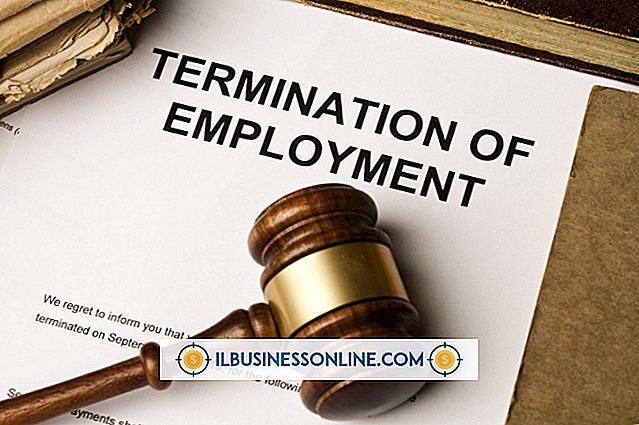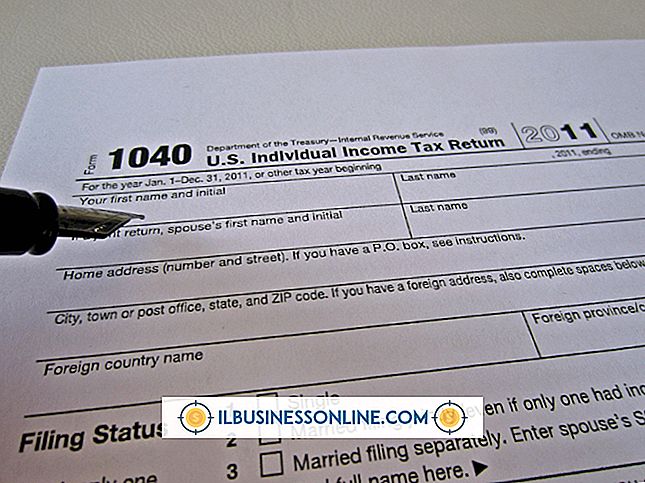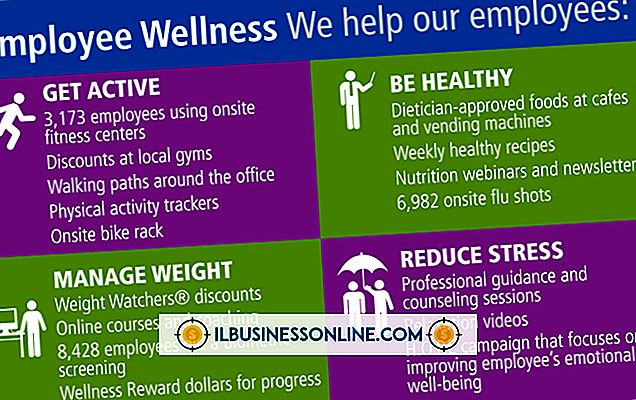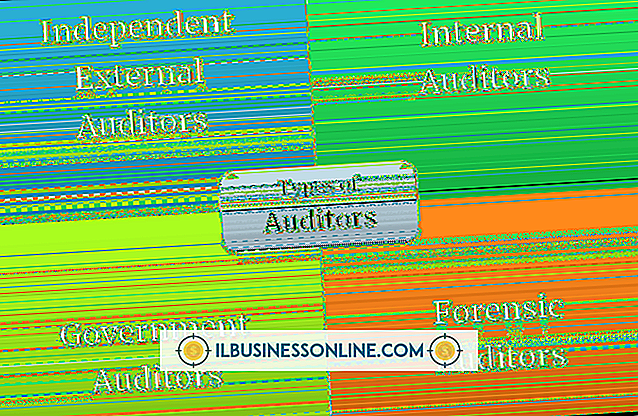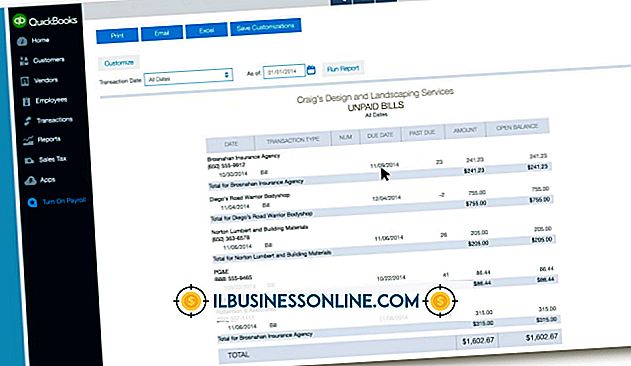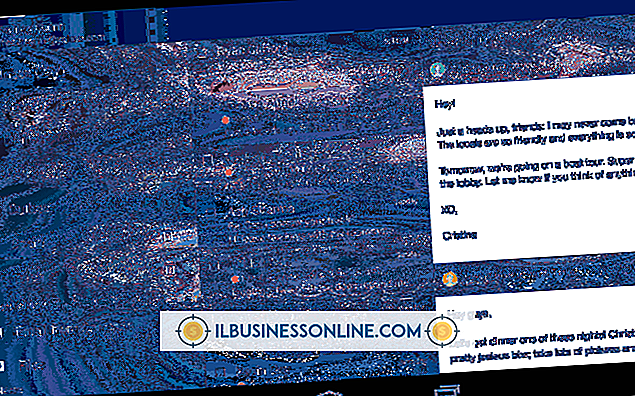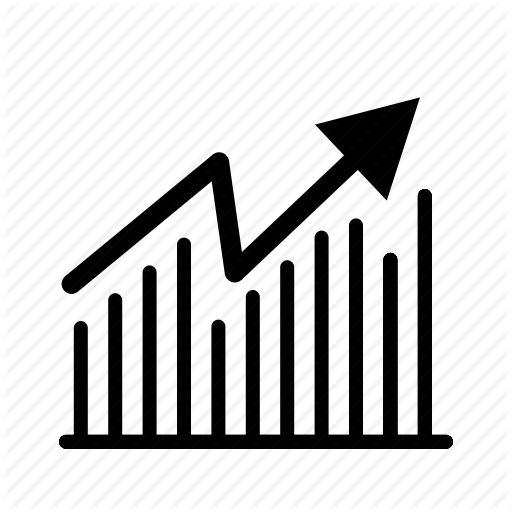Cómo usar Quickbooks en línea
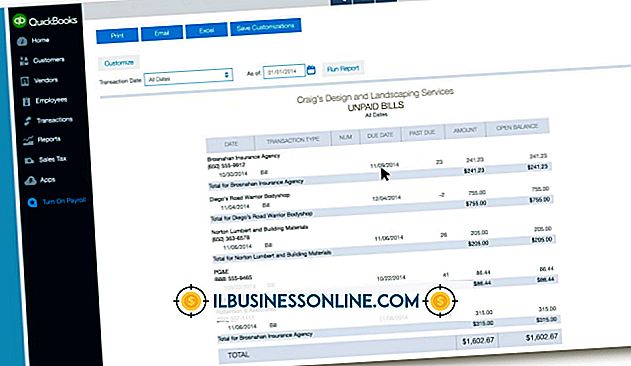
La administración de su contabilidad con Quickbooks en línea se puede dividir en cuatro áreas principales: entrada de dinero, salida de dinero, conciliaciones y elementos del balance general. Las tareas de entrada y salida de dinero afectan directamente su informe de pérdidas y ganancias. Las conciliaciones son para garantizar que sus datos sean precisos y coincidan con sus cuentas bancarias y de crédito. Los pasivos, o el dinero adeudado junto con los activos y cualquier patrimonio, constituyen el balance general. Los usuarios tienen varias formas de ingresar datos en Quickbooks Online.
Dinero en
1.
Si sus clientes tienen términos en los que le pagan, como una red de 30, entonces deberá ingresar facturas utilizando la función Crear factura en el menú desplegable Clientes. Cuando su cliente paga, vaya a Clientes y reciba el pago. Siempre verifique el "grupo con otros fondos no depositados" en la parte inferior izquierda de la pantalla. Esto requiere que haga depósitos en el menú desplegable de Banca, sin embargo, garantiza que sus depósitos siempre coincidan con sus estados de cuenta bancarios y facilita la conciliación.
2.
Si está en un negocio que acepta el pago inmediatamente después de prestar el servicio, continúe y use la opción Ingresar recibo de venta. Marque "grupo con fondos no depositados" en la parte inferior izquierda. Vaya a Banca y realice depósitos para publicarlo en su cuenta bancaria.
3.
Cuando transfiera dinero de un préstamo o línea de crédito con el que también realiza el seguimiento en su Quickbooks Online, use la función Transferencia de fondos en la pestaña Banca. Esto le permite mover dinero de una cuenta a otra muy fácilmente.
Salida de dinero
1.
Use la función Escribir cheques cada vez que el dinero salga de su cuenta bancaria. Escriba el débito en lugar del número de cheque o BP para el pago de la factura, si corresponde. Esto ayuda a mantener sus tipos de transacciones muy claros al ejecutar informes.
2.
Cuando ingrese cargos con tarjeta de crédito, use la función Cargo con tarjeta de crédito. Para pagar la factura, escriba un cheque y publíquelo en la cuenta de la tarjeta de crédito en Quickbooks.
3.
Si usted es un propietario único o una LLC de una sola persona, entonces cuando saque dinero de la empresa, tendrá que contabilizarlo en una cuenta de capital denominada Sorteo del propietario. Si infunde dinero en su empresa, también sería una cuenta de capital llamada Capital Contribution.
Reconciliaciones
1.
Ir a la banca y seleccionar conciliar. Ingrese la fecha de finalización de la declaración y el saldo final.
2.
No solo seleccionar automáticamente todos. Es más fácil y más eficiente bajar de la lista y marcar lo que se ha borrado en su declaración que intentar descifrar lo que debería estar sin marcar.
3.
Deberías equilibrar hasta el último centavo. Depende de su criterio qué hacer cuando usted está ausente por una cantidad pequeña, pero recuerde que no equilibrar puede significar un problema más grande en otra parte. Cuando esté satisfecho con los resultados, haga clic en "Finalizar". Asegúrese de imprimir el informe de conciliación. Este informe se sobrescribirá la próxima vez que se reconcilie.
4.
Concilie sus cuentas bancarias, de crédito y de préstamo al menos una vez al mes. Si le preocupa el flujo de efectivo, realice una conciliación semanalmente. Si elige reconciliarse semanalmente, haga clic en "Finalizar más tarde" al final para que pueda continuar donde lo dejó la próxima semana.
Cosas necesarias
- Suscripción a Quickbooks Online
Propina
- Imprima su informe en formato PDF si es posible y guárdelo en su computadora o en una aplicación, como Box.net o Dropbox. También imprima un Balance General a partir de la fecha de finalización del estado de cuenta para sus registros. Esto puede ser útil más adelante si tiene alguna discrepancia.
Advertencia
- No realice la reconciliación manualmente a través del registro bancario a menos que esté realizando un cambio después de una reconciliación. Utilice siempre la función de reconciliación en Quickbooks.